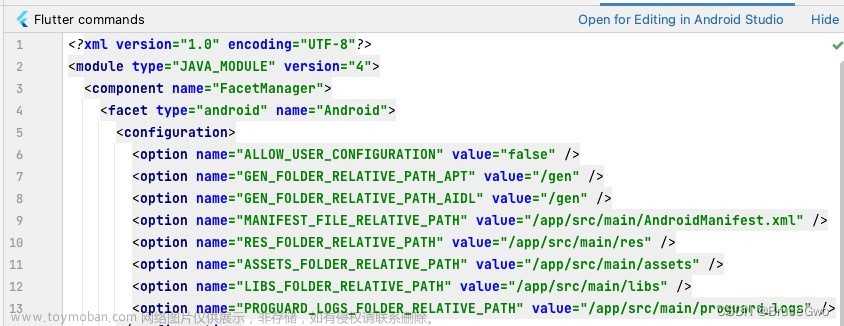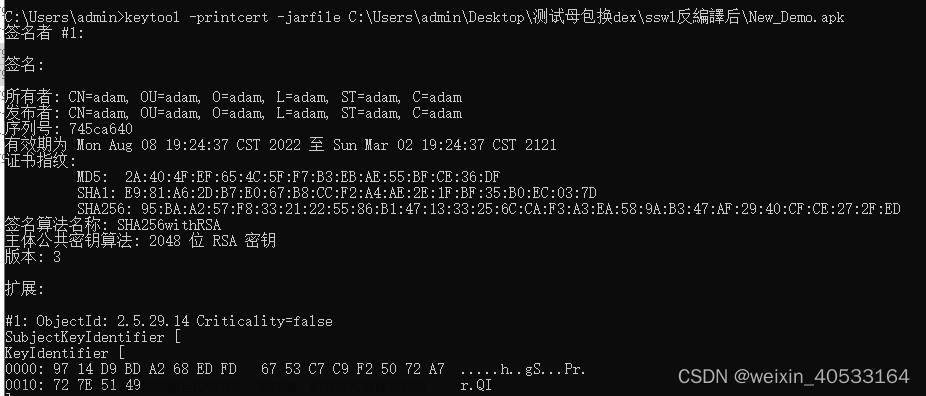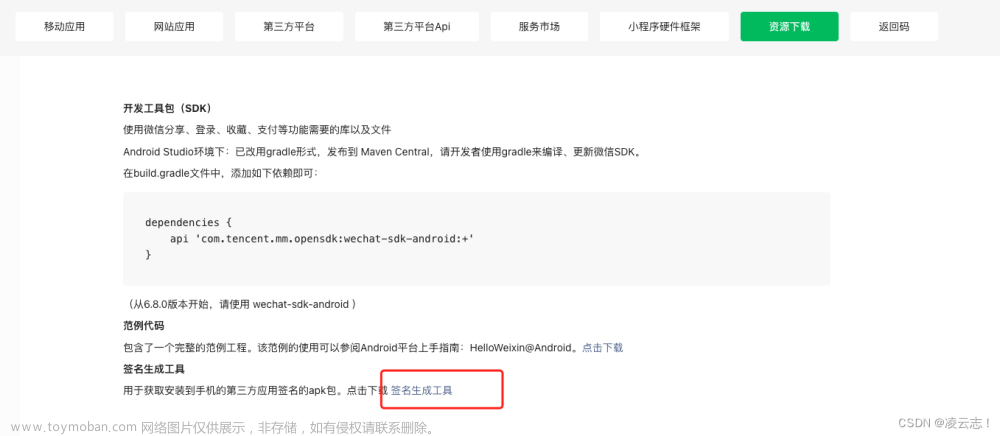前言
说一个恐怖的事情:现在的Android签名方案已经有v1,v2,v3,v4了 ,v3支持多个证书,v4为增量签名。具体详情请看 官方文档 。我们目前还是以v1,v2为主。
当然,这是题外话,当前这篇文章的主题是:Android 平台加固之后的重签名姿势。我们在(腾讯加固/360加固/爱加密)等等平台上面加固之后的apk,下载下来的时候,都需要我们进行重签名的操作。而重签名呢,又有两种方法:
- Java:jarsigner java自带的jar签名,也就是我们Android打包的v1签名,签名方案只能v1
- Android:apksigner Android特有的签名,也就是打包的v2签名,支持多种签名方案(v1~v4)。
本文章将介绍从各大加固平台下载下来的apk包,进行「对齐(zipalign)」、「重签名(jarsigner与apksigner)」的操作详解。
运行环境
| 运行环境 | 版本 |
|---|---|
| 操作系统 | macOS 13.0.1 (Ventura) |
| AndroidStudio | 2021.3.1 Patch 1 (Dolphin) |
| JDK | 1.8.0_322 |
| Android SDK | 27.0.3 |
本文介绍的三种方法,都需要配置环境变量。否则需要打开终端,定位到相对应的位置:
-
zipalign工具位置:SDK路径/tools/zipalign
例如:/Users/leomark/Library/Android/sdk/tools/zipalign
-
jarsigner工具位置:JDK路径/Contents/Home/bin/jarsigner
例如:/Users/leomark/Library/Java/JavaVirtualMachines/corretto-1.8.0_322/Contents/Home/bin/jarsigner
-
apksigner工具位置:SDK路径/build-tools/「版本号」/apksigner 「版本号需 >= 24.0.3」
例如:/Users/leomark/Library/Android/sdk/build-tools/27.0.3/apksigner
配置环境变量请查看之前写的文章 Flutter 开发-安装与环境配置-配置环境变量失效问题 在里面新增三个个环境变量(已经新增过的可忽略,少了哪个添加哪个即可):
export PATH="「SDK路径」/tools"
export PATH="「JDK路径」/Contents/Home/bin"
export PATH="「SDK路径」/build-tools/「版本号」" 「版本号需 >= 24.0.3」
例如:
export PATH="/Users/leomark/Library/Android/sdk/tools"
export PATH="/Users/leomark/Library/Java/JavaVirtualMachines/corretto-1.8.0_322/Contents/Home/bin"
export PATH="/Users/leomark/Library/Android/sdk/build-tools/27.0.3"
需要注意的是,因为 apksigner 是Google在 Android 7.0 Nougat 推出的,所以我们的版本号的选择需要 >= 24.0.3 ,否则只能选择 jarsigner 方式打v1包。
对齐(zipalign)
我们从平台下载下来的加固apk包,官方文档有详细介绍说,具体看这里 《官方文档 - zipalign》我们只是看起来有一点陌生,但是这个其实就是我们项目在打包时候的 zipAlignEnabled true 的这个选项,只不过我们在加固完之后,这个 对齐「zipalign」 就被弄没了,我们需要重新 对齐「zipalign」。项目app目录下build.gradle文件:
buildTypes {
release {
minifyEnabled true//混淆
buildConfigField "boolean", "LOG_DEBUG", "false" //不显示log
zipAlignEnabled true //Zipalign优化
shrinkResources true // 移除无用的resource文件
signingConfig signingConfigs.release
multiDexKeepFile file ('multidex-config.txt')
proguardFiles getDefaultProguardFile('proguard-android.txt'), 'proguard-rules.pro'
}
debug {
minifyEnabled true//混淆
buildConfigField "boolean", "LOG_DEBUG", "false" //不显示log
zipAlignEnabled true //Zipalign优化
shrinkResources true // 移除无用的resource文件
signingConfig signingConfigs.debug
multiDexKeepFile file ('multidex-config.txt')
proguardFiles getDefaultProguardFile('proguard-android.txt'), 'proguard-rules.pro'
}
}
需要注意的是,zipalign的使用对于jarsigner和apksigner有一个时间前后规定:
- 如果您使用的是 apksigner,则必须在为 APK 文件签名之前使用 zipalign。如果您在使用 apksigner 为APK 签名之后对 APK 做出了进一步更改,签名便会失效。
- 如果您使用的是 jarsigner,则必须在为 APK 文件签名之后使用 zipalign。
当配置好环境变量之后,就可以使用终端使用相对应的对齐语句了,下面是检查apk是否对齐的方法,打开终端输入:
zipalign -c -v 4 apk路径
例如:
zipalign -c -v 4 /Volumes/Data/Android_jiagu/teacher/jiagu.apk
结果如下:


接下来就是利用终端,实现apk对齐操作,在打开的终端输入:
zipalign -v 4 「需要对齐操作的apk地址」 「对齐之后生成的地址」
例如:
zipalign -v 4 /Volumes/Data/Android_jiagu/teacher/jiagu.apk /Volumes/Data/Android_jiagu/teacher/zipaligned.apk
结果如下:


出现 “Verification succcessful” 为对齐成功。我们可以重复上诉检查对齐操作看看,结果如下:


注意:这里的检测语句末尾的apk名字得修改为 zipaligned.apk,原因是我们对齐的时候,生成了新的命名为 zipaligned.apk 的新文件。当然这里的名字可以自己随意定义。
重签名 apksigner (推荐方法)
重签名 「apksigner」 和 「zipalign」对齐方法一样,我们需要用到的事检查语句和生成语句。
需要注意的是:
- 我们采用「apksigner」的方法重签名,需要先对齐「zipalign」 apk包。不能重签名之后再对齐「zipalign」apk包。 虽然重签名之后可以运行对齐「zipalign」终端语句,但是对齐之后,该apk包的签名将失效。
所以我们如果采用 「apksigner」的方法进行重签名,必须先对齐「zipalign」apk包,再进行重签名操作。
下面是检查是否签名的终端语句,在打开的终端输入:
apksigner verify -v 检查的apk路径
例如:
apksigner verify -v /Volumes/Data/Android_jiagu/teacher/zipaligned.apk
结果如下:

接下来继续在终端输入「apksigner」重签名语句(当然,也可以不执行检查语句,对齐「zipalign」之后直接执行重签名语句):
apksigner sign -verbose --ks 「jks文件路径」 --v1-signing-enabled (「true/false」v1打包开启/关闭) --v2-signing-enabled (「true/false」v2打包开启/关闭) -ks-key-alias (jks别名 key-alias) --ks-pass pass: (jks密码,key store password) --key-pass pass:(key 密码,key password) --out 「生成的apk路径,重签名后的」 「对齐之后的apk路径」
例如:
apksigner sign -verbose --ks /Volumes/Data/Android_jiagu/teacher/zhty.jks --v1-signing-enabled true --v2-signing-enabled true --ks-key-alias key --ks-pass pass:123456 --key-pass pass:123456 --out /Volumes/Data/Android_jiagu/teacher/signed.apk /Volumes/Data/Android_jiagu/teacher/zipaligned.apk
终端运行结果如下:出现 Signed 则为重签名成功。

我们再来检查一下,终端输入检查语句,结果如下:

出现框起来的那两行,就说明,我们已经重签名「apksigner」成功了,我们可以拿apk包去各大应用市场上架操作了。
重签名 jarsigner (v1打包)
重签名「jarsigner」和 「adksigner」一样,也是只需要检查和重签名两个方法。
需要注意的是:
- 重签名「jarsigner」是签名之后才能对齐「zipalign」apk包。如果对齐「zipalign」之后再进行重签名「jarsigner」,那么对齐「zipalign」将会失效。
所以我们需要先重签名「jarsigner」,再进行对齐「zipalign」操作,下面我们打开终端输入:
jarsigner -verify 「检查的apk路径」
例如:
jarsigner -verify /Volumes/Data/Android_jiagu/teacher/jiagu.apk
结果如下:

接下来继续在终端输入「jarsigner」重签名语句(当然,也可以不执行检查语句,直接执行重签名语句):
jarsigner -verbose -keystore 「apk签名文件路径」 -storepass 「签名密码」 -signedjar 「需要重签名apk路径」 「加固的apk路径」 「签名别名 key-alias」
例如:
jarsigner -verbose -keystore /Volumes/Data/Android_jiagu/teacher/zhty.jks -storepass 123456 -signedjar /Volumes/Data/Android_jiagu/teacher/signed.apk /Volumes/Data/Android_jiagu/teacher/jiagu.apk key
结果如下:


签名之后我们再检查一下:

检查完之后,我们就可以重复上面讲的对齐「zipalign」操作了,再对齐之后,我们就可以拿到对齐「zipalign」的apk包去各大应用市场上架了。
具体使用
重签名「jarsigner」与「apksigner」的操作顺序为:
- jarsigner: 检查apk是否签名 ===> 「jarsigner」重签名 ===> 是否重签名成功 ===> 对齐「zipalign」 ===> 检查是否对齐
- apksigner: 检查是否对齐 ===> 对齐「zipalign」 ===> 检查是否对齐 ===> 检查apk是否签名 ===> 「apksigner」重签名 ===> 是否重签名成功
具体操作语句请参考前面每一个方法的详细介绍。推荐使用 「apksigner」 进行重签名,直接打v1、v2 的签名apk包。
对齐「zipalign」出现 “Output file ‘…apk’ exists”
当我们多次执行对齐语句之后,如果每一次都是用同一个名字,输入对齐语句,终端就会爆这个错误,如下图所示:

终端在提醒我们,文件已经存在了。我们输入的这语句不支持覆盖。查阅Android官网 对齐 「zipalign」 的定义,文章末尾找到了解决方案:

官网列表可以看出,我们在终端输入的时候, 加一个 「 -f 」 就可以覆盖输出文件。所以,我们目前有两种解决方案:
- 我们在每一次加固的时候,清空当前操作文件夹的所有apk文件,然后再执行语句。
- 在原来的语句基础上,增加一个 「 -f 」 终端语句:
-
zipalign -f -v 4 「需要对齐操作的apk地址」 「对齐之后生成的地址」 例如: zipalign -f -v 4 /Volumes/Data/Android_jiagu/teacher/jiagu.apk /Volumes/Data/Android_jiagu/teacher/zipaligned.apk
-
总结
以上就是本文所介绍的从加固平台下载下来之后,重签名的教程。还是那句话,推荐使用 「apksigner」 进行重签名,直接打v1、v2 的签名apk包。
有不对或者错误的地方,欢迎指出!文章来源:https://www.toymoban.com/news/detail-429960.html

相关借鉴资料:文章来源地址https://www.toymoban.com/news/detail-429960.html
- Android官方文档 - 应用程序签名
- Android官方文档 - zipalign
- Android官方文档 - apksigner
- Android之通过 apksigner 对 apk 进行 手动签名
- Android APK 加固重新签名
- Flutter 开发-安装与环境配置-配置环境变量失效问题
到了这里,关于Android 应用平台加固之后操作(apk重签名「zipalign」「apksigner」「jarsigner」) 操作环境:MacOS的文章就介绍完了。如果您还想了解更多内容,请在右上角搜索TOY模板网以前的文章或继续浏览下面的相关文章,希望大家以后多多支持TOY模板网!